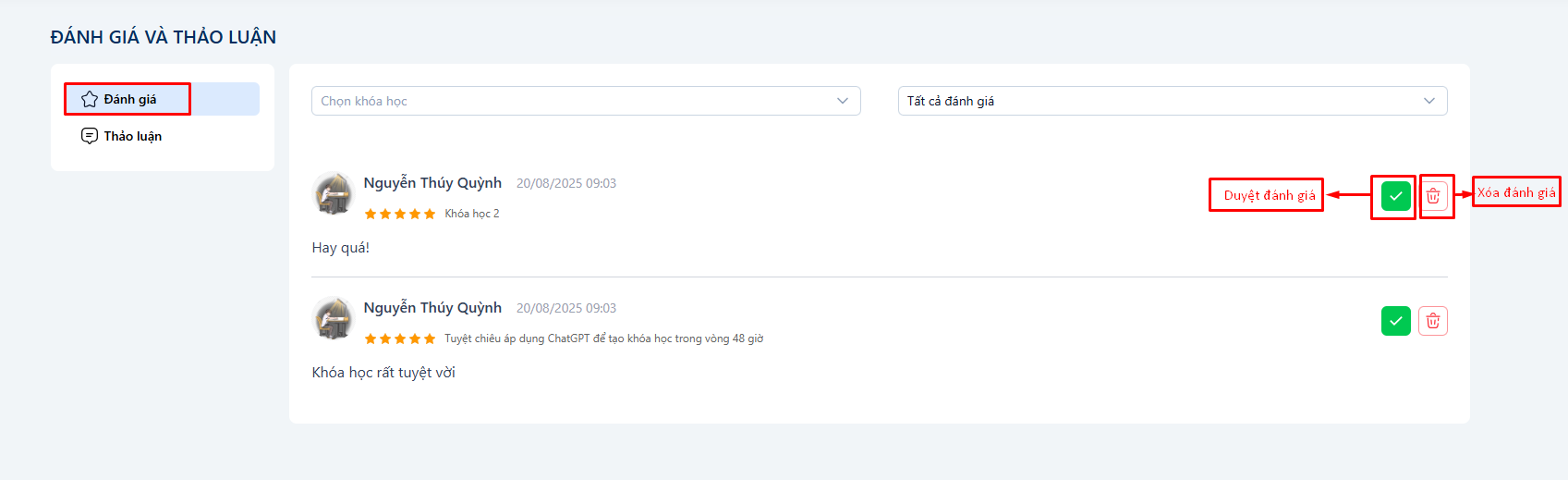Đánh giá và thảo luận (new version)
11/08/2025 16:20
1. Truy cập vào mục Đánh giá và Thảo luận
-
Từ menu Sản phẩm, chọn Đánh giá và Thảo luận.
-
Hệ thống hiển thị 2 tab:
-
Đánh giá: Xem và quản lý các đánh giá mà học viên gửi về khóa học.
-
Thảo luận: Xem và quản lý các bình luận, trao đổi trong từng bài học.
-
2. Quản lý Đánh giá
Bước 2: Lọc và tìm kiếm đánh giá
-
Chọn khóa học: Sử dụng menu thả xuống để chọn khóa học bạn muốn xem đánh giá.
-
Chọn mức đánh giá: Lọc theo số sao (1 sao → 5 sao) hoặc chọn “Tất cả đánh giá” để xem toàn bộ.
Bước 3: Xem chi tiết đánh giá
Khi có dữ liệu, hệ thống sẽ hiển thị danh sách đánh giá kèm thông tin
- Tên học viên
-
Ngày giờ đánh giá
-
Khóa học được đánh giá
-
Nội dung nhận xét
-
Số sao mà học viên chấm cho khóa học
👉 Quản trị viên có thể:
-
Duyệt đánh giá (biểu tượng dấu
 màu xanh).
màu xanh). -
Xóa đánh giá (biểu tượng thùng rác
 màu đỏ).
màu đỏ). -
Lọc theo khóa học hoặc Số sao đánh giá bằng thanh lọc ở phía trên.
3. Quản lý Thảo luận
Bước 1: Chọn tab Thảo luận
Tab Thảo luận hiển thị các câu hỏi, trao đổi, phản hồi từ học viên liên quan đến khóa học.
Bước 2: Lọc và tìm kiếm thảo luận
- Chọn khóa học: Lọc nội dung thảo luận theo từng khóa học cụ thể.
- Nội dung thảo luận sẽ hiện theo trình tự thời gian, cho phép bạn trả lời hoặc xử lý nhanh chóng.
Tại đây hiển thị danh sách thảo luận của học viên trong các bài học:
-
Tên học viên
-
Khóa học và bài học mà học viên thảo luận
-
Nội dung thảo luận
-
Ngày giờ gửi thảo luận
👉 Quản trị viên có thể:
-
Duyệt bình luận (biểu tượng dấu
 màu xanh).
màu xanh). -
Trả lời bình luận của học viên (biểu tượng
 ).
). -
Xóa bình luận không phù hợp (biểu tượng thùng rác
 màu đỏ)..
màu đỏ)..